
هڪ تمام اهم عملن مان هڪ آهي جڏهن ايڪسل پروگرام ۾ ڪم ڪري رهيو آهي. ان سان گڏ، اهو صرف ٽيبل جي ظاهري ناهي، پر اهو بيان پڻ بيان ڪري ٿو ته پروگرام کي هڪ خاص سيل يا حد ۾ واقع آهي. هن اوزار جي اصول ٿيڻ جي بتيء جي چيعمال کانسواءان اها نموني پوري نموني تي نقسٽيب نه آهي. اچو ته تفصيل سان ڳولهيو ته ڇا آهي فاريڪل ۾ ڇا آهي ۽ انهن کي ڪيئن استعمال ڪيو وڃي.
سبق: مائڪروسافٽ ورڊ ۾ جدولن کي ڪئين شڪل ڏيو
شڪل ڏيڻ جا ٽيبل
فارميٽنگ ٽيبل ۽ حساب ڪيل ڊيٽا جي بصري مواد لاء ترتيب ڏيڻ جو هڪ مڪمل سيٽ آهي. هن علائقي ۾ هڪ وڏي تعداد ۾ تبديلي شامل آهي اسان هيٺ ڏنل انهن خاصيتن بابت وڌيڪ ڳالهائينداسين.خودڪار
ڊيٽا سان گڏ شيٽ جي ڪا به شيٽ پاڻمرادو فارميٽنگ لاڳو ڪري سگهجي ٿي. پروگرام هڪ مخصوص علائقي کي هڪ ٽيبل طور ٺاهيندو آهي ۽ هڪ اڳ ۾ نصب ٿيل ملڪيت جو تعداد مقرر ڪري ٿو.
- سيلز يا ٽيبل جي حد چونڊيو.
- "گهر" ٽيب ۾ هجڻ، "شڪل جي طور تي" فارميٽ "تي ڪلڪ ڪريو. هي بٽڻ "اسٽائلز" اوزار بلاڪ ۾ ٽيپ تي رکيل آهي. ان کان پوء، اسٽائل جي هڪ وڏي لسٽ اڳئين نصب ٿيل خاصيتن سان کليل آهي ته صارف پنهنجي صوابديد تي چونڊجي سگهي ٿو. اهو صرف مناسب آپشن تي ڪلڪ ڪرڻ لاء ڪافي آهي.
- پوء هڪ نن window ي ونڊو کلي ٿو، جنهن ۾ توهان کي داخل ڪيل داخل ٿيل رينج همراه جي درستگي جي تصديق ڪرڻ جي ضرورت آهي. جيڪڏهن توهان نازل ڪيو آهي ته اهي داخل ٿيل آهن، پوء تبديليون تبديل ڪري سگھجي ٿو. "پيٽرولر" پيٽرولر سان "ٽيبل تي ڌيان ڏيڻ تمام ضروري آهي. جيڪڏهن توهان جي ٽيبل ۾ سرخيون آهن (۽ اڪثر ڪري ڪيسن جي اڪثريت ۾ اهو آهي)، پوء هڪ چيڪ مارڪ هن پيٽرولر جي سامهون بيهڻ گهرجي. سامهون واري صورت ۾، اهو ضرور ختم ڪيو وڃي. جڏهن سڀئي سيٽنگون مڪمل ڪيون ويون آهن، "ٺيڪ" بٽڻ کي دٻايو.



ان کان کان پوء، ٽيبل کي چونڊيل ترتيب هوندي. پر اهو هميشه صحيح فارميٽنگ جا اوزار استعمال ڪندي تبديل ٿي سگهي ٿو.
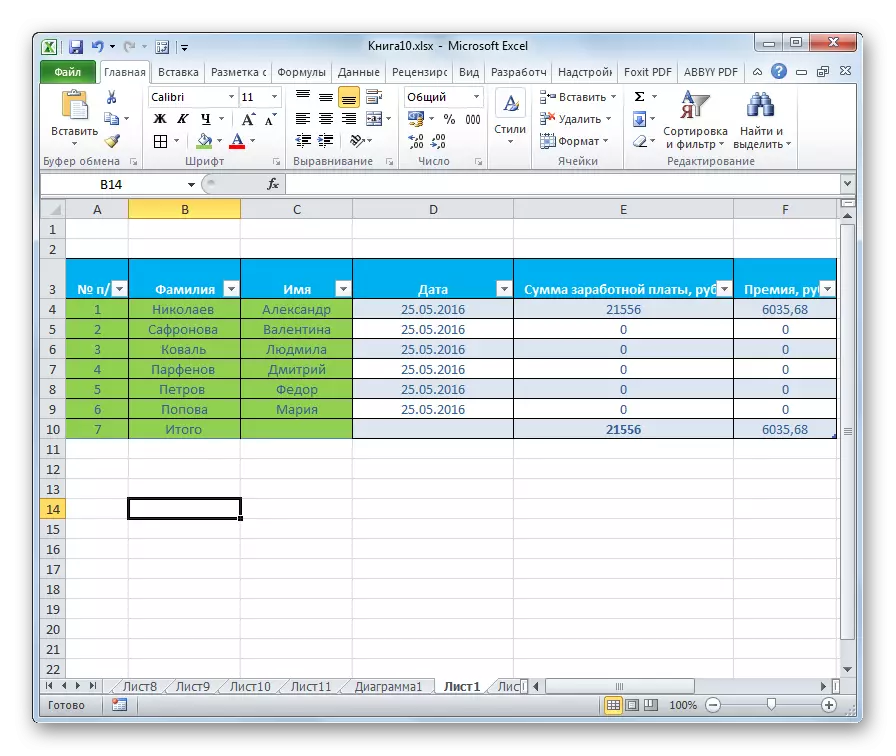
فارميٽ ڪرڻ لاء منتقلي
هر حالت ۾ صارفين جي خاصيتن جي سيٽ کي مطمئن نٿو ڪري جيڪا پيش ڪئي وئي آهي آٽو فارميٽنگ ۾ پيش ڪيو ويو آهي. هن معاملي ۾، اهو ممڪن آهي ته ٽيبل دستي طور تي خاص اوزار استعمال ڪندي.
شڪل ڏيڻ واري ٽيبل تي وڃو، اهو آهي، انهن جي ظاهري شڪل کي تبديل ڪرڻ لاء، توهان ٽيپ جي اوزارن کي استعمال ڪندي مرحلن ذريعي يا پرفارم ڪري سگهو ٿا.
تناظر واري مينيو ذريعي فارميٽنگ کي اڳتي وڌائڻ لاء، توهان کي هيٺين مرحلن کي انجام ڏيڻ جي ضرورت آهي.
- هڪ ميز جي هڪ سيل يا حد چونڊيو جيڪو اسان فارميٽ ڪرڻ چاهيون ٿا. ان تي ڪلڪ ڪريو ماؤس جو بٽڻ. تناظر جو مينيو کلي ٿو. ان کي ان ۾ چونڊيو "سيل فارميٽ ...".
- ان کان پوء، سيل فارميٽ ونڊو کوليندو آهي جتي توهان مختلف قسم جي فارميٽنگ جا مختلف قسم پيدا ڪري سگهو ٿا.
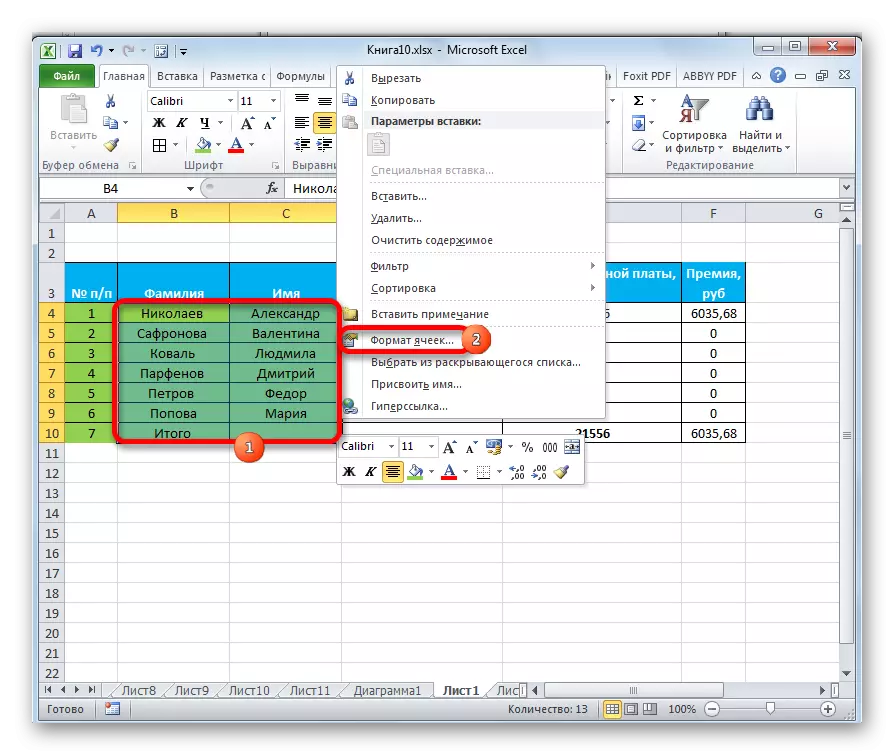
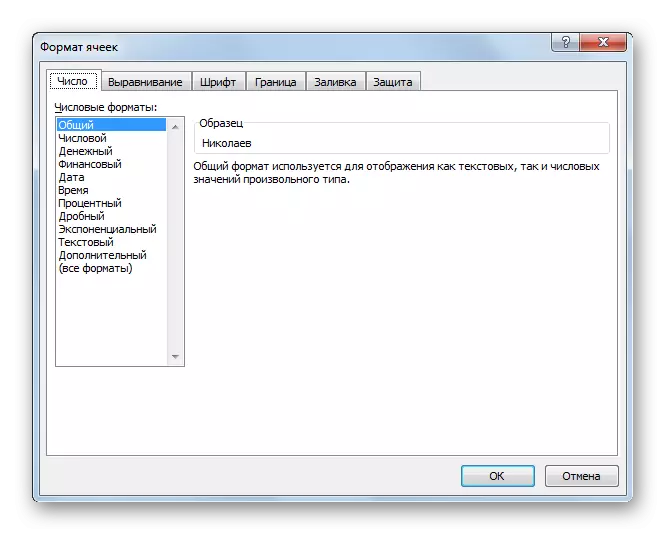
ربن تي فارميٽ جا اوزار مختلف ٽيبز ۾ آهن، پر سڀني کان وڌيڪ "گهر" ۾ اڪثر. انهن کي استعمال ڪرڻ لاء، توهان کي شيٽ تي ملندڙ عنصر چونڊڻ جي ضرورت آهي، ۽ پوء ٽيپ تي ٽول بٽڻ تي ڪلڪ ڪريو.
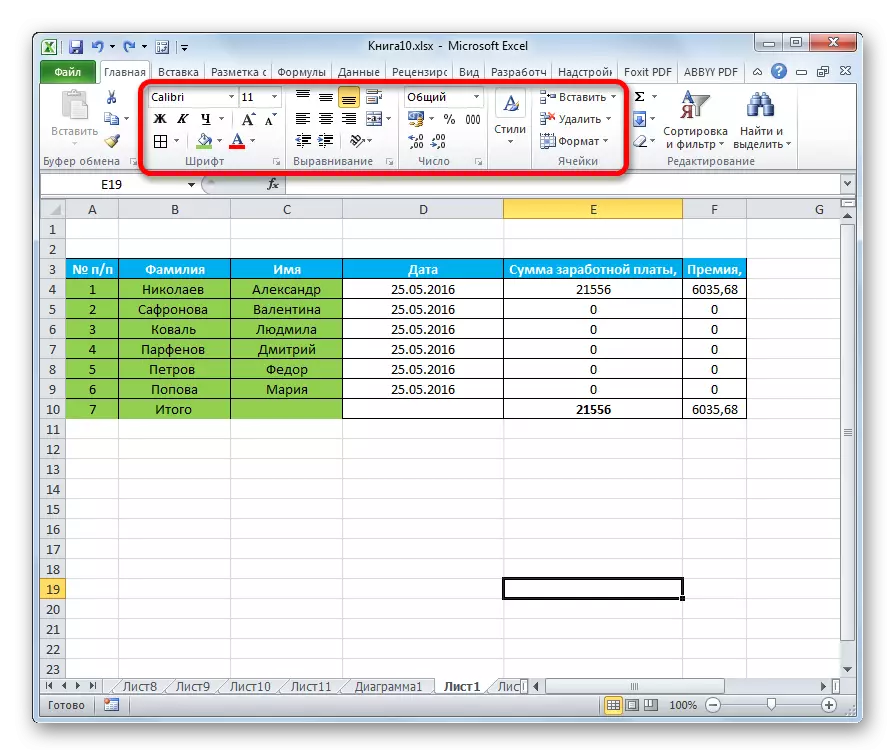
ڊيٽا ايٽريڪٽ
فارميٽنگ جي سڀني کان اهم قسم جو فارمنگ ڊيٽا جي قسم جي شڪل آهي. اهو انهي حقيقت جي ڪري آهي ته اهو ظاهر ڪيل معلومات جي ظاهري جو اندازو نه آهي ته اهو ڪيترو پروگرام ظاهر ڪري ٿو ته اهو ڪيترو عمل آهي. ايڪسل، متن، متن، يافته قدرن جي ترتيب، تاريخ ۽ وقت جي پروسيسنگ کان مڪمل طور تي مختلف آهي. توهان منتخب ٿيل مينيو جي ڊيٽا جي ڊيٽا جو ڊيٽا ترتيب ڏئي سگهو ٿا ۽ ٽيپ جو اوزار استعمال ڪندي.
جيڪڏهن توهان حوالي واري مينيو ذريعي "سيل فارميٽ" ونڊو کوليو ٿا، "عددي شڪل" ۾ "نمبر" ٽيب ۾ "نمبر" ٽيب ۾ واقع هوندي. اصل ۾، هي ٽيب ۾ واحد بلاڪ آهي. هتي ڊيٽا فارميٽس مان هڪ جو انتخاب آهي:
- انگن اکرن؛
- متن؛
- وقت؛
- جي تاريخ
- پئسي؛
- عام، وغيره
چونڊ ڪرڻ کانپوء، توهان کي "ٺيڪ" بٽڻ تي ڪلڪ ڪرڻ جي ضرورت آهي.
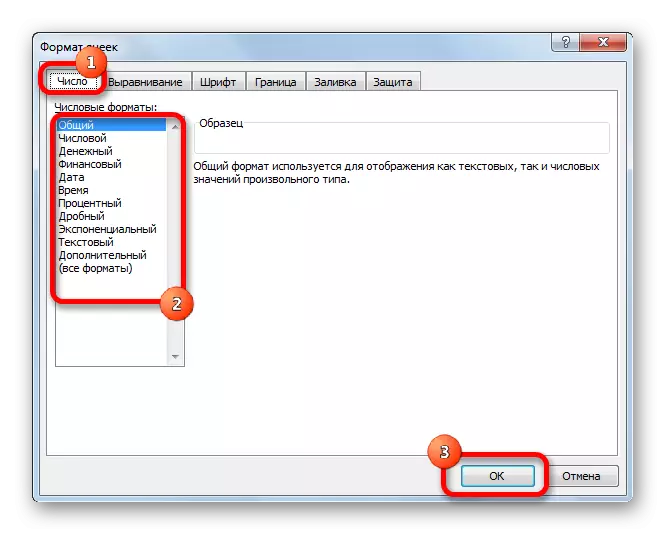
ان کان علاوه، ڪجهه پيراگراف لاء اضافي سيٽنگون موجود آهن. مثال طور، ونڊو جي سا side ي پاسي هڪ عددي شڪل لاء، توهان مقرر ڪيل نمبر تي ڪيترا نشان طئي ڪيا ويندا ته ڪاما جي تعداد ۾ ڌار ڌار نمبرن جي وچ ۾ ظاهر ڪيو ويندو آهي.
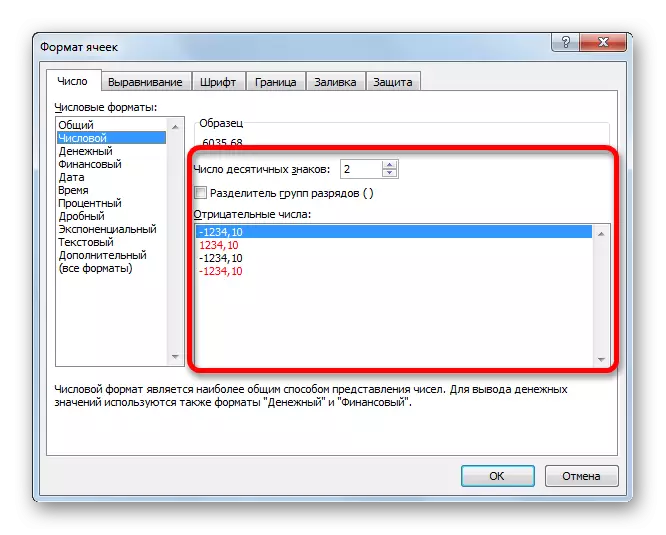
"جي اندر" پيٽرٽر لاء، انسٽال ڪيو وڃي ته ڊيٽڪنگ واري تاريخ تي آهي (صرف بار، يا مواد جا نالا هيٺ ڏنل تازهيون).
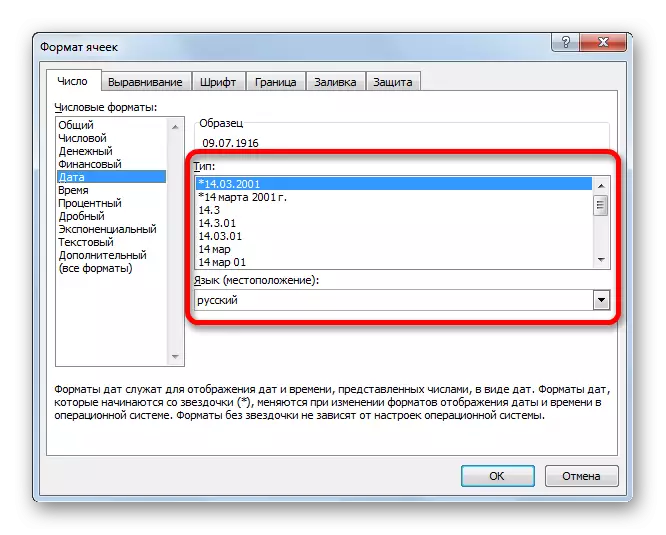
ساڳي سيٽنگون "ٽائيم" فارميٽ تي موجود آهن.
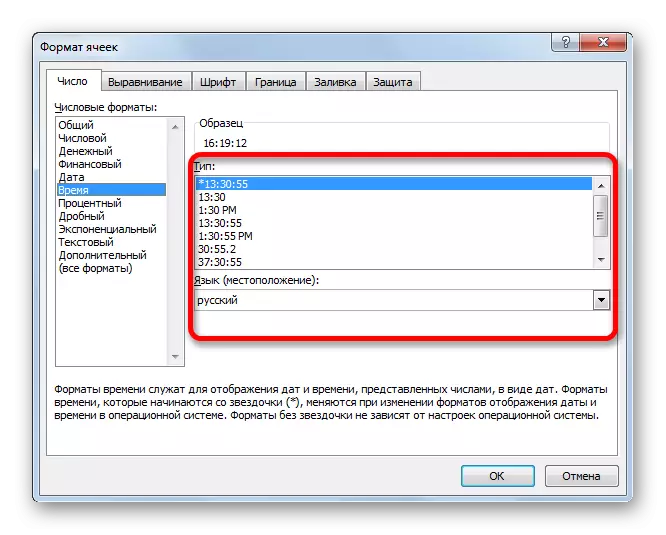
جيڪڏهن توهان "سڀ فارميٽ" چونڊيو ٿا، پوء سڀ دستياب ڊيٽا جي فارميٽنگ سبٽيس هڪ فهرست ۾ ڏيکاريل هوندا.

جيڪڏهن توهان ٽيپ ذريعي ڊيٽا کي فارميٽ ڪرڻ چاهيو ٿا، پوء ٽيب "گهر" ۾، توهان کي "نمبر" ٽول بار ۾ واقع آهي. ان کان 30 کان پوء، بنيادي شڪلن جي فهرست ظاهر آهي. سچو، اهو اڃا تائين بيان ڪيل بيان ڪيل نسخي ۾ گهٽ ۾ گهٽ تفصيلي آهي.

تنهن هوندي، جيڪڏهن توهان وڌيڪ صحيح شڪل ڏيڻ چاهيو ٿا، ته توهان کي "ٻين عددي شڪلن تي ڪلڪ ڪرڻ جي ضرورت آهي". سيٽنگن ۾ تبديلين جي مڪمل فهرستن جي مڪمل فهرست سان ونڊو کليل هوندو.
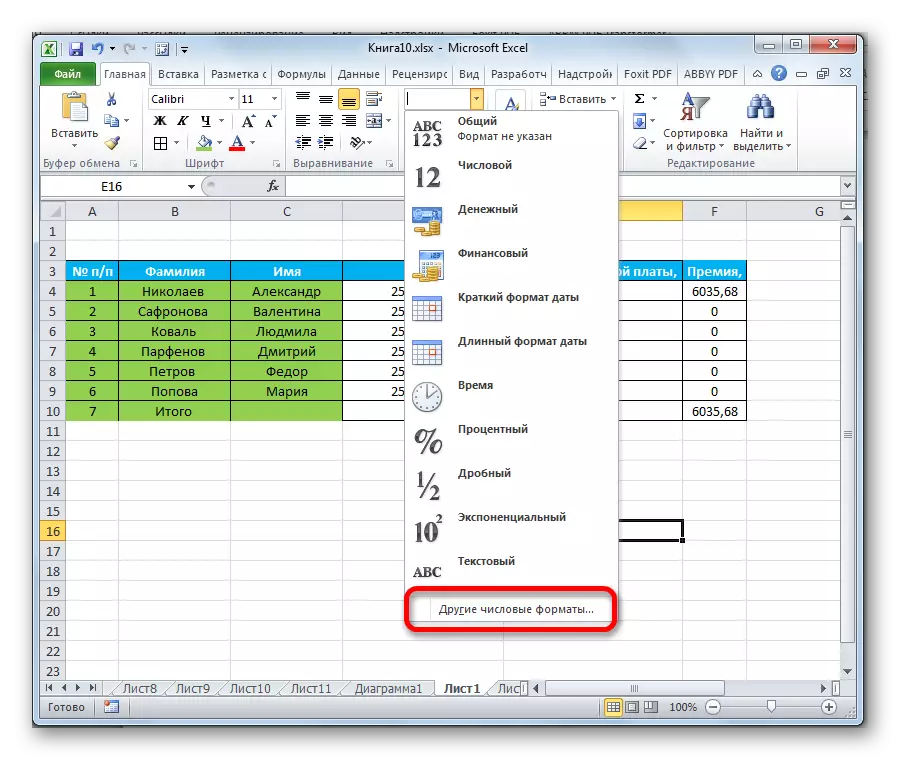
سبق: ايڪسسل ۾ سيل فارميٽ کي ڪيئن تبديل ڪجي
ترتيب ڏيڻ
اوزار جو هڪ اوزار "سيل فارميٽ" ونڊو ۾ "ترتيب" ٽيب ۾ پيش ڪيو ويندو آهي.
پکين کي لاڳاپيل پيٽرولر جي ويجهو انسٽال ڪرڻ سان، توهان چونڊيل خانن کي گڏ ڪري سگهو ٿا، ويڪر کي گڏ ڪري سگهو ٿا ۽ متن جي حد تائين منتقل ڪريو.
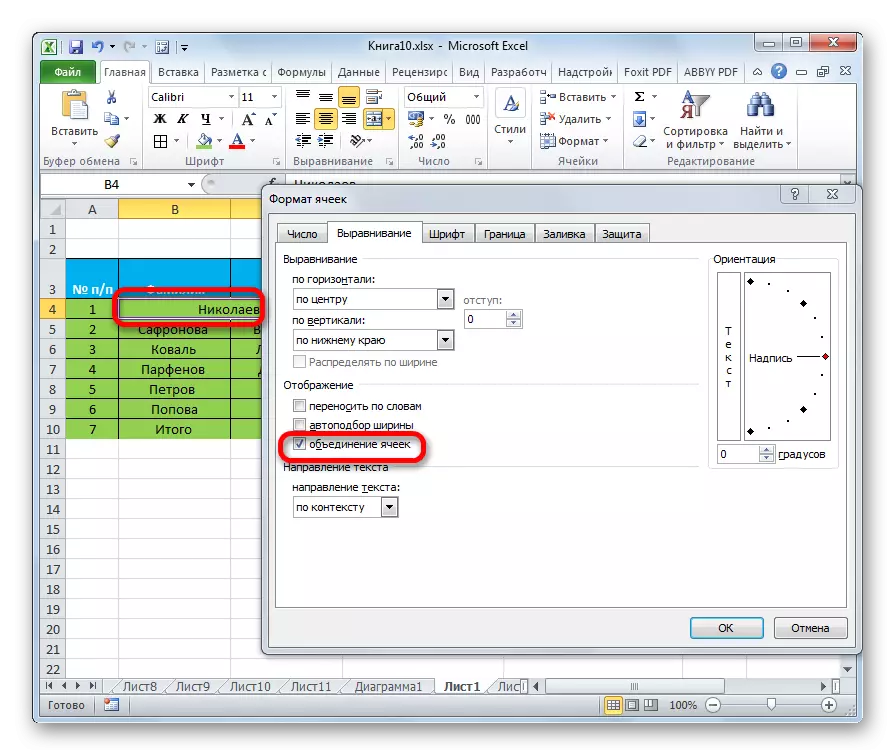
ان کان علاوه، هڪ ئي ٽيب ۾، توهان متن کي افقي سيل ۽ عمودي سيل جي اندر متن جي پوزيشن ڪري سگهو ٿا.
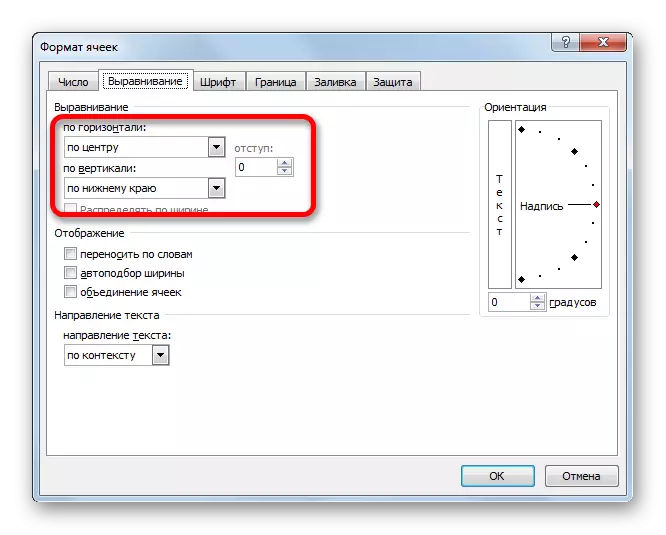
"تعارفي" پيرا ميٽر ٽيبل سيل ۾ متن جي ترتيب جو زاويه استعمال ڪندو آهي.
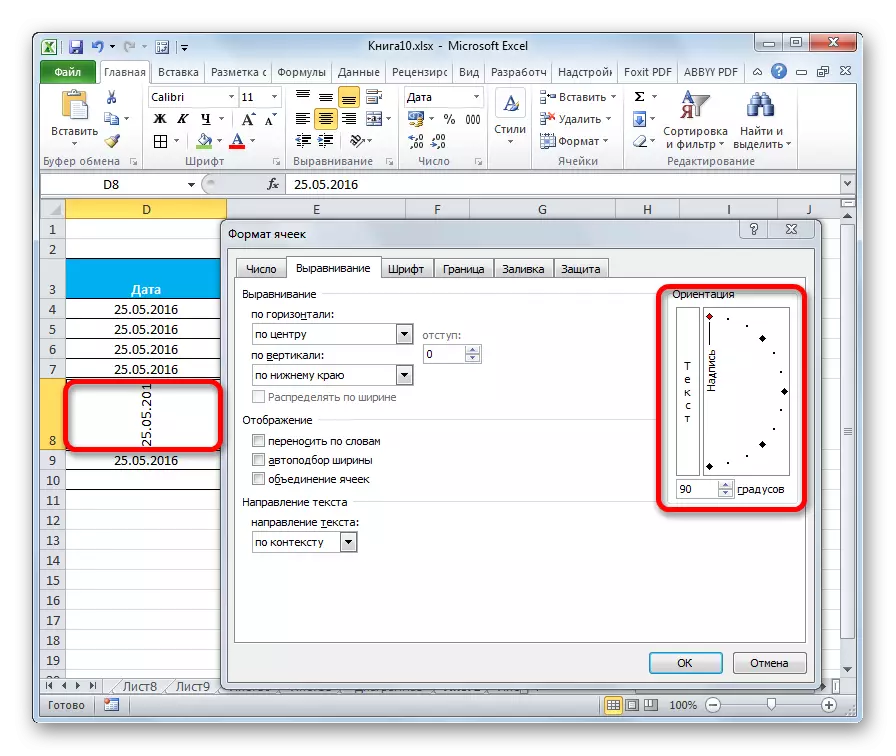
"ترتيب" ٽول ۾ ٽول بلاڪ پڻ آهي گهر جي ٽيب ۾. هتي ساڳيون خاصيتون آهن "خلين جي شڪل ۾، پر هڪ وڌيڪ ڪٽيل ورزن ۾.

فونٽ
"فونٽ" ٽيب ۾، فارميٽنگ ونڊوز ۾ وقف ٿيل حد تائين فطرتي حد جو موقعو آهي. انهن خصوصيتن کي هيٺين پيرا ميٽرز ۾ تبديل ڪرڻ شامل آهن:
- فونٽ جو قسم؛
- لکت (اطالوي، بولڊ، عام)
- ماپ؛
- رنگ؛
- ترميم (متبادل، پختو، ڪراس).
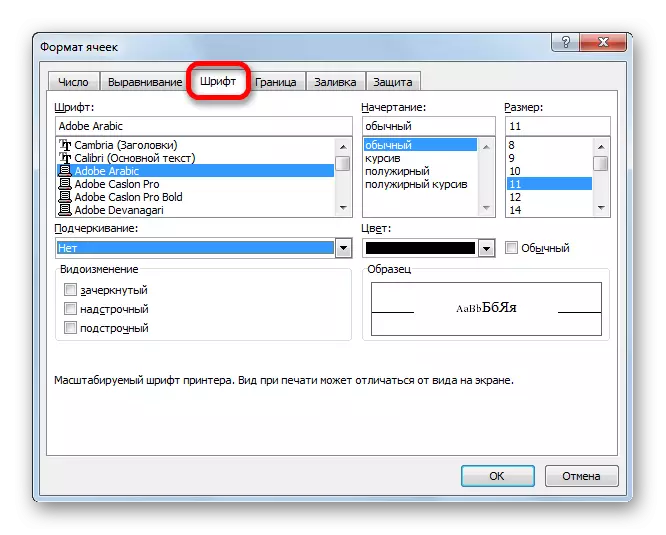
ٽيپ تي، پڻ هڪ اوزار کي هڪ ئي اوزار سان پڻ هڪ اوزار هوندو آهي، جنهن کي "فونٽ" سڏيو ويندو آهي.

سرحد سرڊر
"بارڊر" ٽيب ۾، فارميٽ ونڊو کي لائين قسم ۽ ان جو رنگ ترتيب ڏئي سگهجي ٿو. فوري طور تي اهو طئي ڪيو ويندو آهي ته ڪهڙو سرحد هوندو: اندروني يا خارجي. توهان عام طور تي سرحد کي ختم ڪري سگهو ٿا، جيتوڻيڪ اهو اڳ ئي ٽيبل تي موجود آهي.

پر ٽيپ تي سرحدي سيٽنگن لاء اوزار جو الڳ بلاڪ ناهي. انهن مقصدن لاء، صرف هڪ بٽڻ گهر جي ٽيب ۾ نمايان آهي، جيڪو فونٽ ٽول گروپ ۾ واقع آهي.
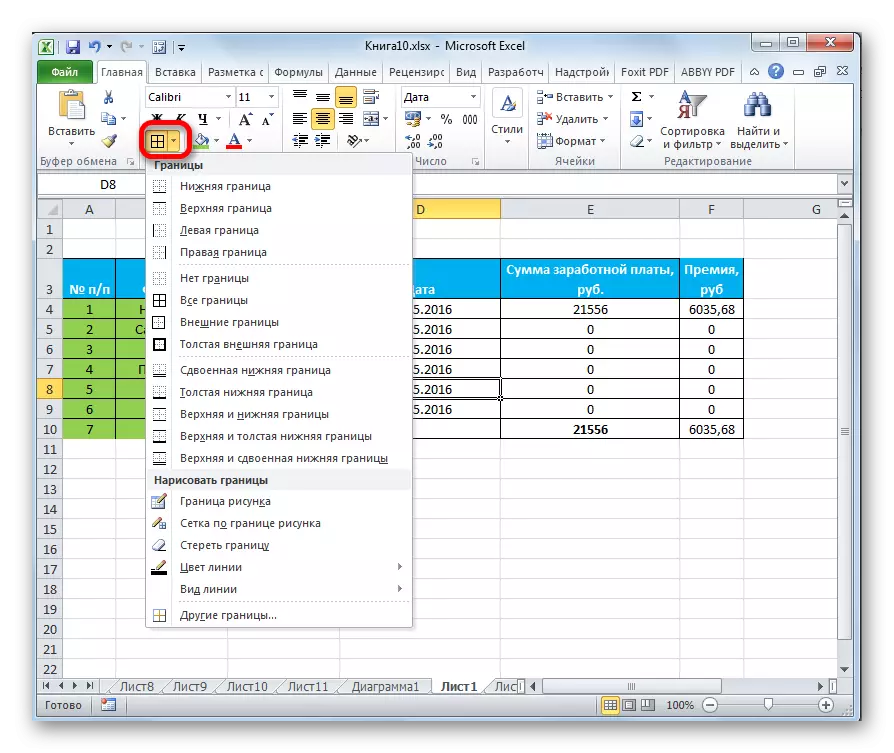
س سهو اٿ ڪپ گو کوليو
ڀريو ٽئب ۾، فارميٽ ونڊو ميز جي جدول جو رنگ ترتيب ڏئي سگھجي ٿو. اضافي طور تي، توهان نمونا انسٽال ڪري سگهو ٿا.

ٽيپ تي، جيئن پوئين فل فنڪشن لاء، صرف هڪ بٽڻ مختص ڪيو ويو آهي. اهو پڻ "فونٽ" ٽول بار ۾ رکيو ويو آهي.
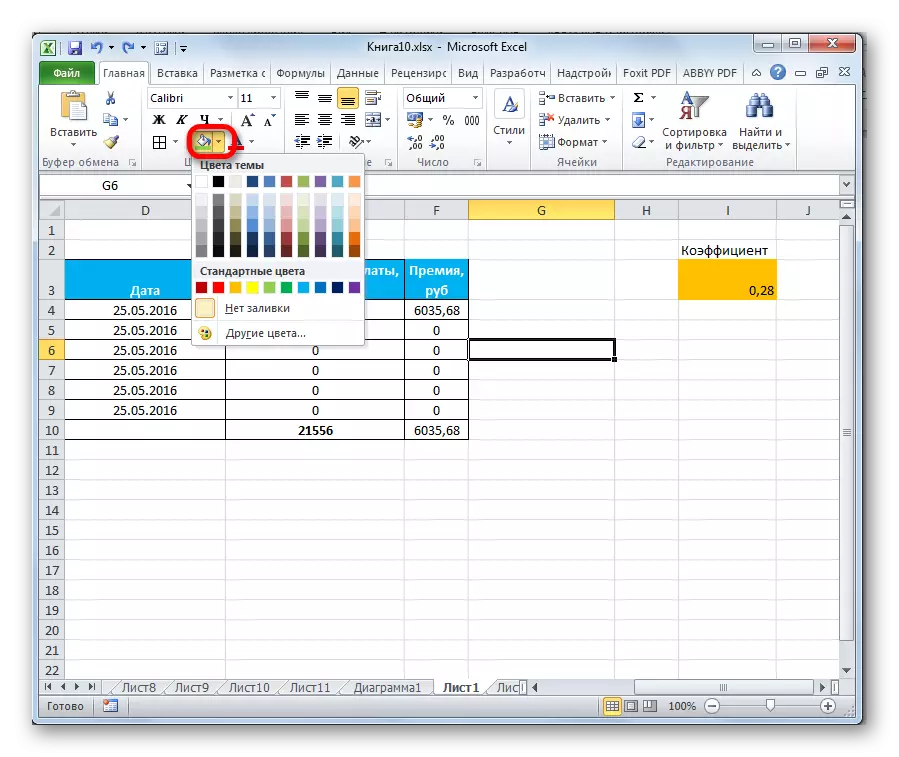
جيڪڏهن معياري رنگ توهان کي ياد ڪيو ۽ توهان ميز جي رنگ جي رنگ ۾ اصليت شامل ڪرڻ چاهيو ٿا، پوء توهان کي شيون ذريعي وڃڻ گهرجي "ٻيون رنگ ...".
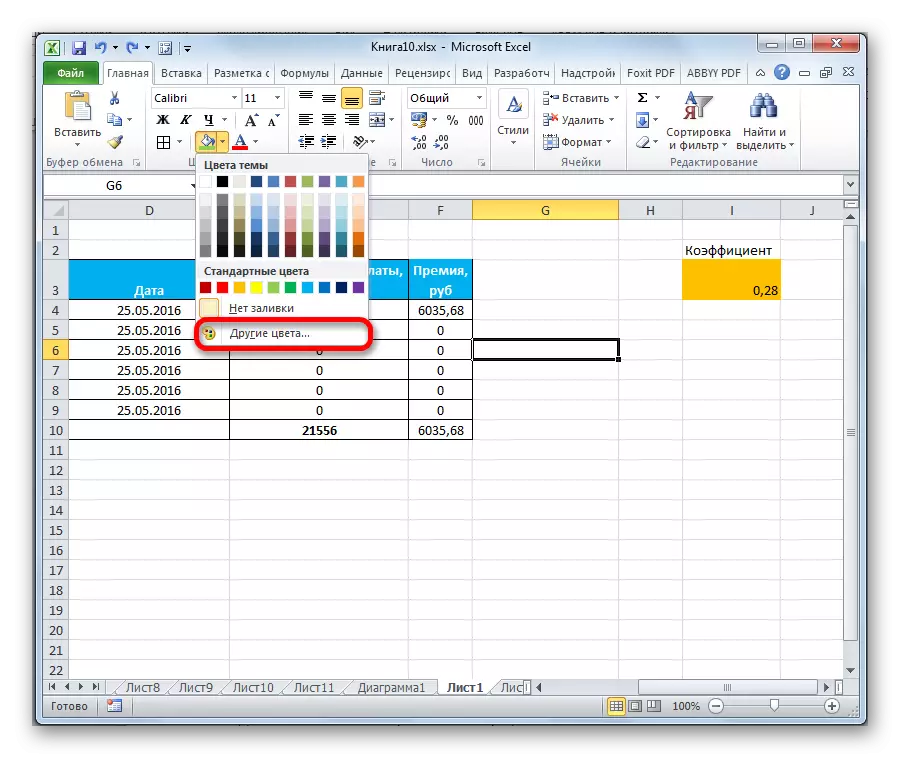
ان کان پوء، هڪ ونڊو رنگن ۽ رنگن جي وڌيڪ صحيح چونڊ لاء کليل آهي.

تحفظ
ايڪسل ۾، اڃا تائين تحفظ واري علائقي کي رد ڪري ٿو. "خاني جي شڪل ۾" هڪ ئي نالي سان گڏ ٽيب آهي. ان ۾، توهان نامزد ڪري سگهو ٿا ته ڇا هڪ وقف ٿيل حد آهي يا نه، شيٽ لاڪ سيٽنگ ڪرڻ جي صورت ۾. فوري طور تي توهان لڪايو فارمولا شامل ڪري سگهو ٿا.
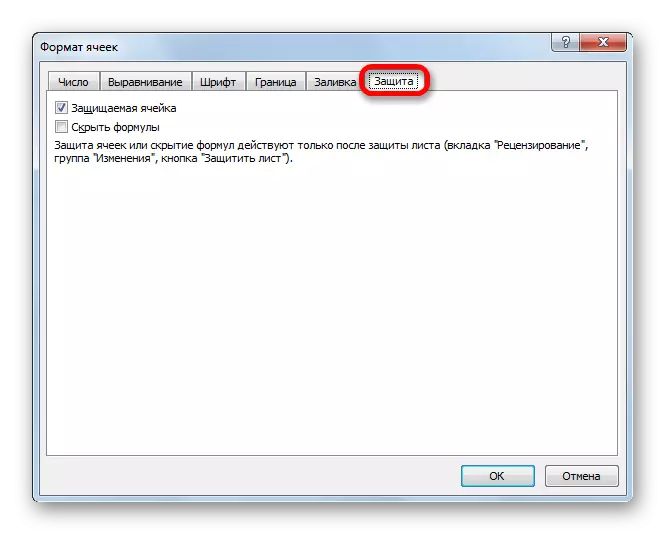
ٽيپ تي، ساڳي ڪمن تي "فارميٽ" بٽڻ تي ڪلڪ ڪري سگهجي ٿو، جيڪو "سيل" ٽول بار ۾ "گهر" ٽول بار ۾ واقع آهي. جئين توهان ڏسي سگهو ٿا، هڪ فهرست ظاهر ٿئي ٿي جنهن ۾ هڪ "تحفظ" سيٽنگ گروپ آهي. وڌيڪ جيڪو توهان بلاڪ ڪرڻ جي صورت ۾ صرف سيل جي رويي کي ترتيب ڏئي، جيئن اهو فارميٽنگ ۾ هو، پر فوري طور تي ڪلڪ ڪندي شيٽ ... "منجهندي طرفان شهر ..." منجهندي طرفان رڪاوٽ هجي. تنهنڪري اهو هڪ آهي جن مان هڪ آهي جڏهن ربن فارميٽنگ جو گروهه "سيل فارمي" جي هڪ ئي ٽيب جي هڪ وڌيڪ وڏي حد تائين وڌيڪ وسيع ڪارڪردگي آهي.

.
سبق: سيل کي ايسل ۾ تبديلين کان ڪيئن محفوظ ڪجي
جيئن توهان ڏسي سگهو ٿا، ايسل پروگرام کي شڪل ڏيڻ لاء هڪ تمام وسيع ڪارڪردگي آهي. هڪ ئي وقت تي، توهان اڳ ۾ ئي نصب جي خاصيتن سان اسٽائل جا ڪيترائي نسخا استعمال ڪري سگهو ٿا. توهان "سيل فارميٽ" ونڊو ۽ ٽيپ تي "سيل فارميٽ" ۾ وڌيڪ صحيح سيٽنگون پڻ ڪري سگهو ٿا. فارميٽنگ ونڊو ۾ ناياب استثنا سان، ٽيپ تي شڪل بدلائڻ جي وڌيڪ وڏين امڪانن کي پيش ڪيو ويندو آهي.
